Windows 11/10에서 오류 코드 0xc0000225 수정
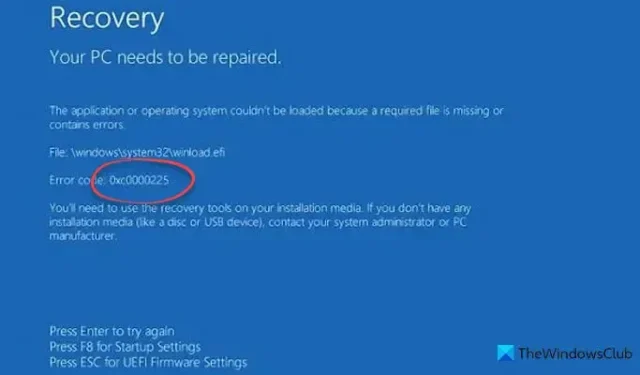
Windows 컴퓨터를 부팅하는 동안 필요한 파일이 누락되었거나 오류 코드 0xc0000225 와 함께 오류가 포함되어 있어 응용 프로그램 또는 운영 체제를 로드할 수 없습니다라는 오류가 표시되면 다음 지침에 따라 문제를 해결해야 합니다.
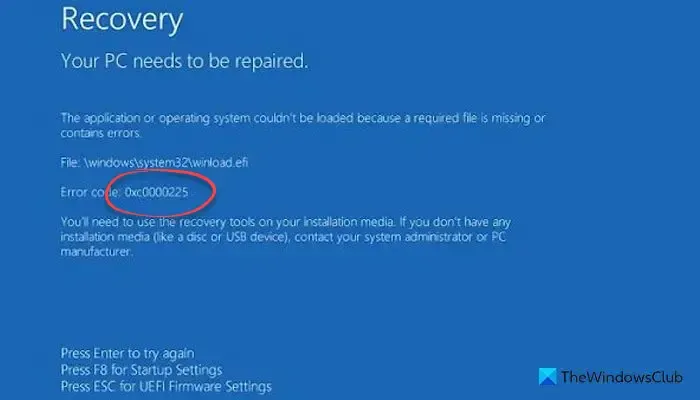
오류 0xc0000225, 필수 파일이 없거나 오류가 포함되어 있어 애플리케이션 또는 운영 체제를 로드할 수 없습니다.
Windows 11/10에서 오류 코드 0xc0000225를 수정하려면 다음 제안 사항을 따르십시오.
- 자동 복구 사용
- MBR 재구축
- SFC 스캔을 사용하여 손상된 파일 수정
- 파티션을 활성화
dektop으로 부팅할 수 있으면 제안 사항을 직접 수행할 수 있습니다. 그러나 정상적으로 부팅할 수 없는 경우 수정 사항을 수행하려면 안전 모드 또는 고급 시작 옵션 화면으로 부팅을 시도해야 할 수 있습니다 .
1] 자동 복구 사용
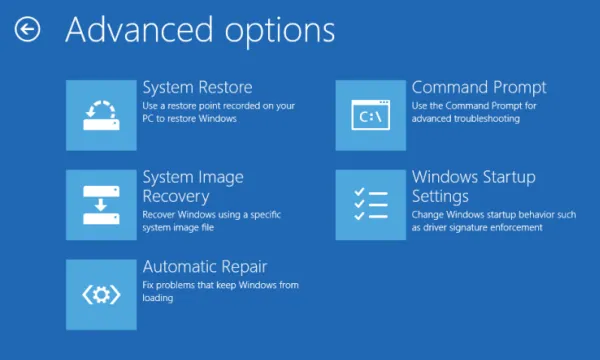
2] MBR 재구축
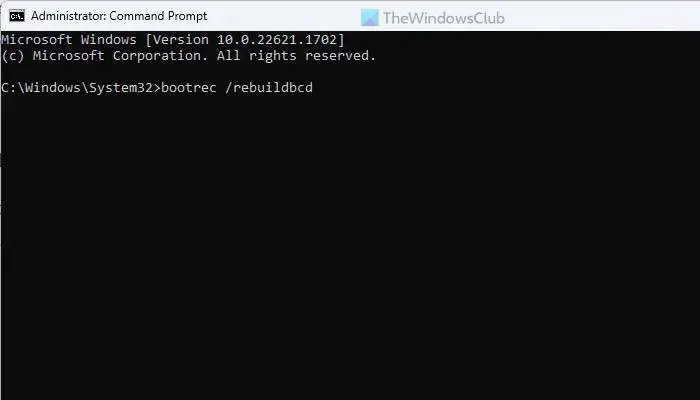
MBR 또는 마스터 부트 레코드는 컴퓨터를 원활하게 부팅하는 데 가장 중요한 역할을 하는 것 중 하나입니다. 마스터 부트 레코드에 문제가 있는 경우 컴퓨터를 부팅할 수 없습니다. 그렇기 때문에 이 문제를 해결하기 위해 MBR 또는 마스터 부트 레코드를 다시 빌드하는 것이 좋습니다 .
3] SFC 스캔을 사용하여 손상된 파일 수정
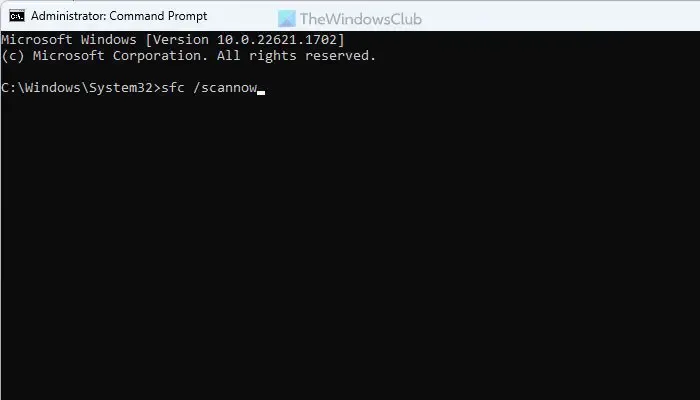
SFC 또는 시스템 파일 검사기는 손상된 시스템 파일을 수정하는 데 도움이 됩니다. 이 문제는 손상된 파일로 인해 발생할 수 있으므로 시스템 파일 검사기를 실행하여 파일을 다시 빌드해야 합니다. 이를 위해서는 고급 시작 메뉴에서 명령 프롬프트를 열어야 합니다. 그런 다음 다음 명령을 입력할 수 있습니다.
sfc /scannow
4] 파티션 활성화
어떤 이유로 C 드라이브 또는 시스템 드라이브가 오프라인 상태인 경우 온라인 또는 활성 상태로 만들어야 합니다. 이를 위해 고급 시작에서 명령 프롬프트를 열고 다음 명령을 입력하십시오.
diskpart list disk select disk disk-number list partition select partition partition-number active
그런 다음 모든 창을 닫고 컴퓨터를 다시 시작하십시오.
그게 다야! 도움이 되었기를 바랍니다.
오류 코드 0xc0000225를 수정하는 방법?
Windows 11 및 Windows 10에서 오류 코드 0xc0000225를 수정하기 위해 수행할 수 있는 몇 가지 작업이 있습니다. 그러나 자동 복구로 시작할 수 있습니다. 그런 다음 시스템 파일 검사기를 실행하고 마스터 부트 레코드도 다시 빌드할 수 있습니다.
설치 미디어가 없는 오류 코드 0xc0000225는 무엇입니까?
이 오류 코드는 설치 미디어에서 복구 도구를 사용해야 함을 의미합니다. 그러나 설치 미디어가 없는 경우 ISO에서 부팅 가능한 플래시 드라이브를 만들고 컴퓨터 복구 옵션을 사용해야 합니다. 그러나 문제가 해결되지 않으면 SFC 스캔을 실행하는 것이 좋습니다.


답글 남기기